

|
Windows 8是美国微软开发的新一代操作系统,Windows 8共有4个发行版本,分别面向不同用户和设备。于2012年10月26日发布。微软在Windows 8操作系统上对界面做了相当大的调整。取消了经典主题以及Windows 7和Vista的Aero效果,加入了ModernUI,和Windows传统界面并存。同时Windows徽标大幅简化,以反映新的Modern UI风格。前身旗形标志转化成梯形。 解决Win8系统程序无响应假死的方法:Win8打开文件夹无响应,我们在使用Win8系统,由于需要打开一个容量相对比较大的文件或者文件夹时,系统就会暂时出现的假死的状态,往往需要很长的时间才能恢复正常。我们在遇到这个问题要如何解决呢?今天小编就教大家如何解决这个问题。 操作方法/步骤: 1、选择键盘“Win”+“D”,使屏幕显示桌面,在桌面选择右键刷新(或者F5按键),一般刷新几次后再切回到文件夹页面即可恢复使用; 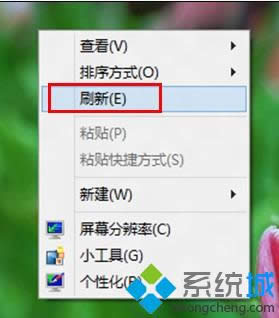 2、如果上面的方法无效,可以点击键盘的“Ctrl+Alt+Del”按键,打开“任务管理器”,在”详细信息”中选择explorer.exe结束进程; 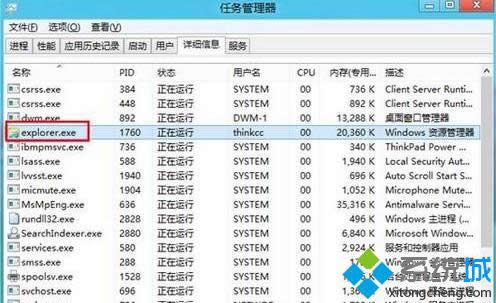 3、桌面会变成只有背景的状态,继续在任务管理器中选择“文件”菜单下的“运行新任务”; 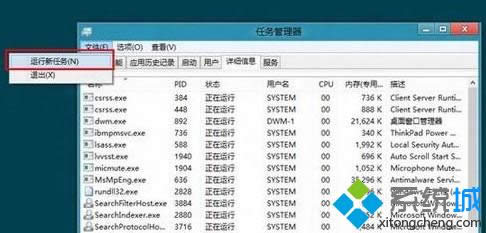 4、输入explorer后回车,系统就会回到桌面; 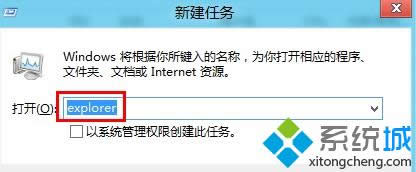 注意:使用这种方法会将已经打开的文件夹关闭,需要再次打开! 如果经常出现这类问题,可以采取相应的设置来减缓、甚至是避免这一现象的发生。具体操作如下: 1、按“Win+E”打开Windows资源管理器,点击“查看”,再点“选项”调出文件夹选项; 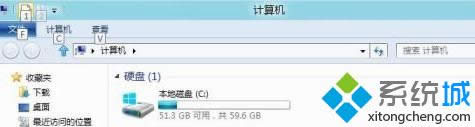  2、在文件夹选项中切换至“查看”选项卡,勾选“在单独的进程中打开文件夹窗口”; 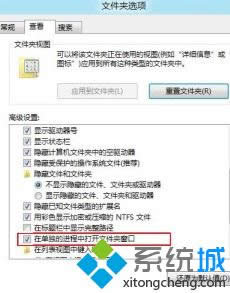 在Windows资源管理器中打开较大的文件时,系统会先扫描该文件,执行一次循环来检查文件的所有部分,以便建立索引,这会需要额外的时间开销。当然,文件预览、缩略图等等也可能造成响应缓慢。可暂时关闭以加快反应速度。解决Win8系统程序无响应假死的方法就跟大家分享到这里,更多精彩内容欢迎继续关注!
Windows 8是对云计算、智能移动设备、自然人机交互等新技术新概念的全面融合,也是“三屏一云”战略的一个重要环节。Windows 8提供了一个跨越电脑、笔记本电脑、平板电脑和智能手机的统一平台。 |
温馨提示:喜欢本站的话,请收藏一下本站!